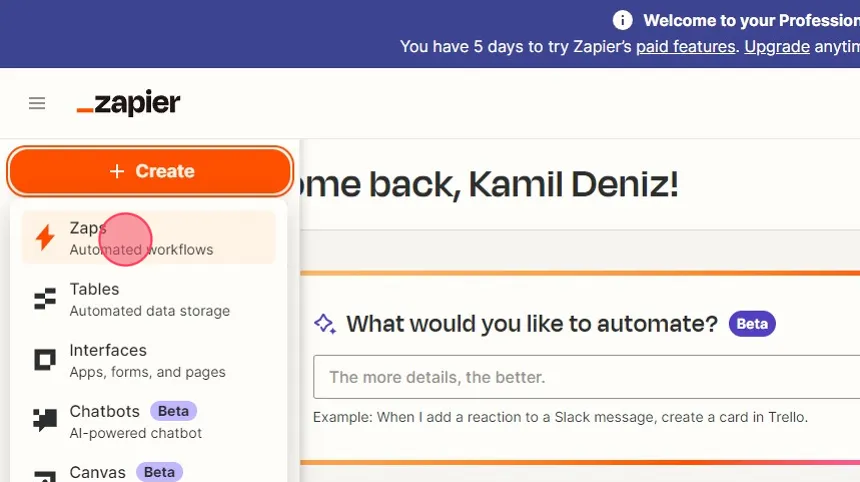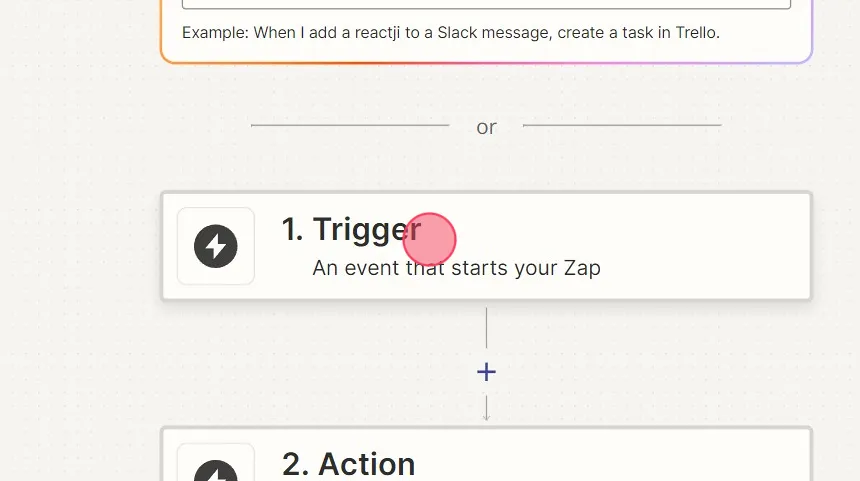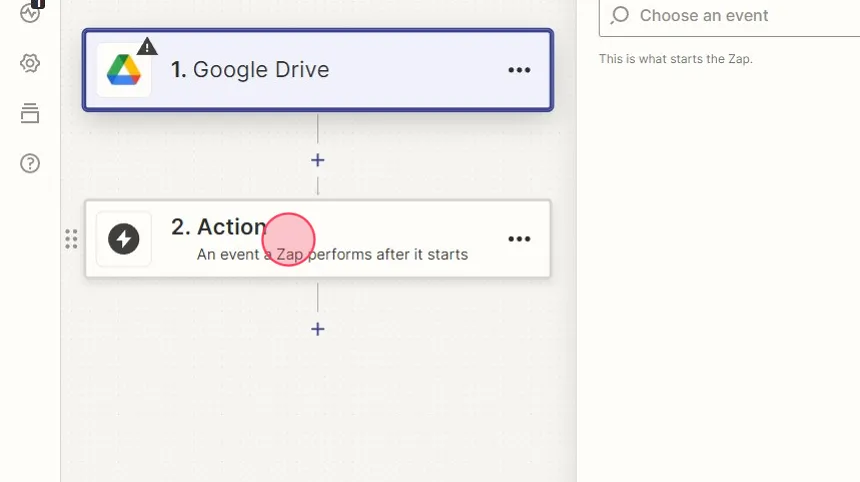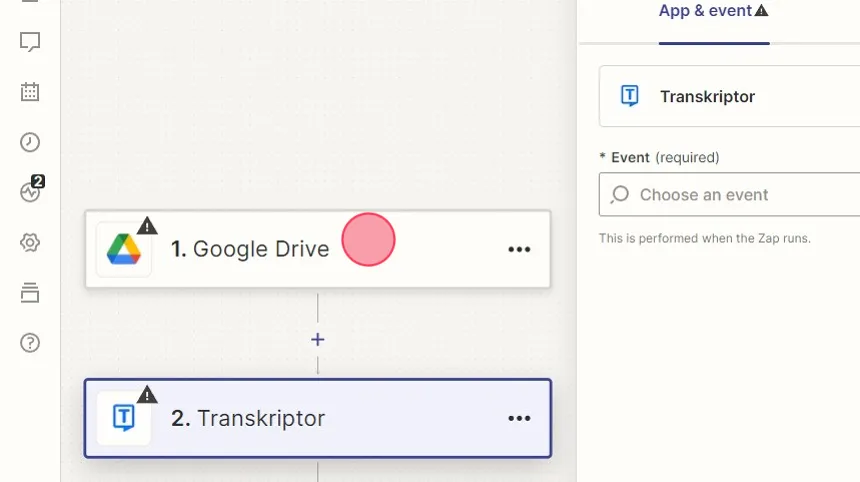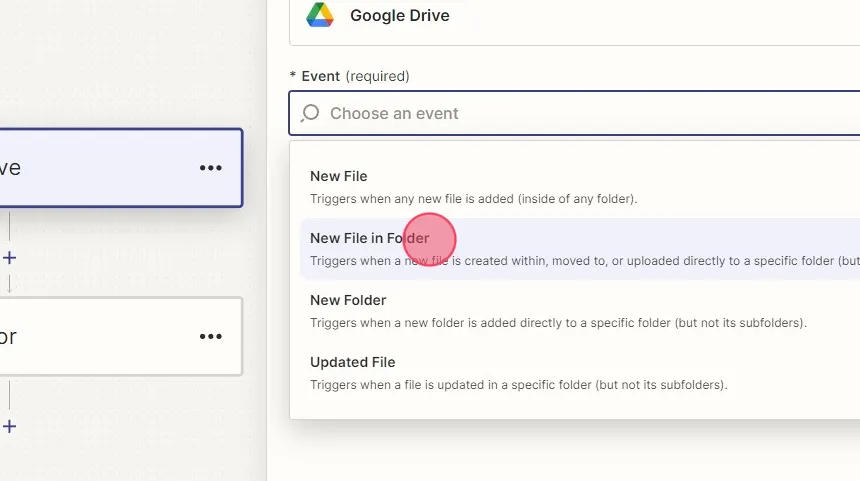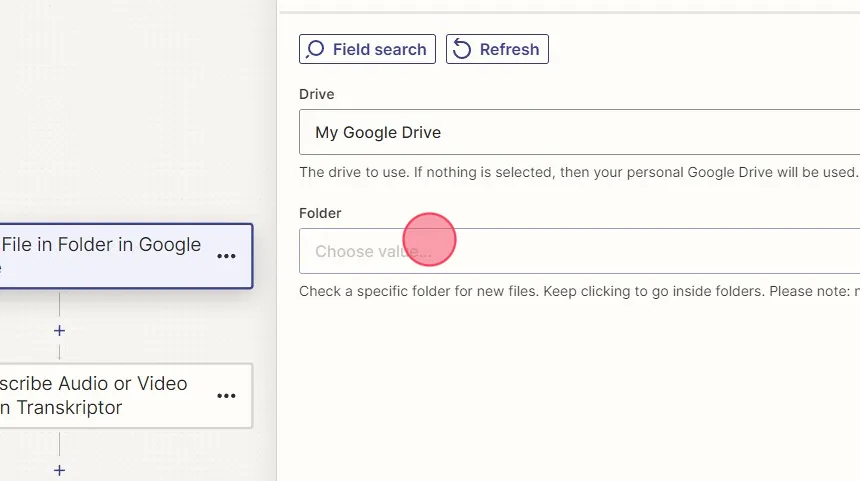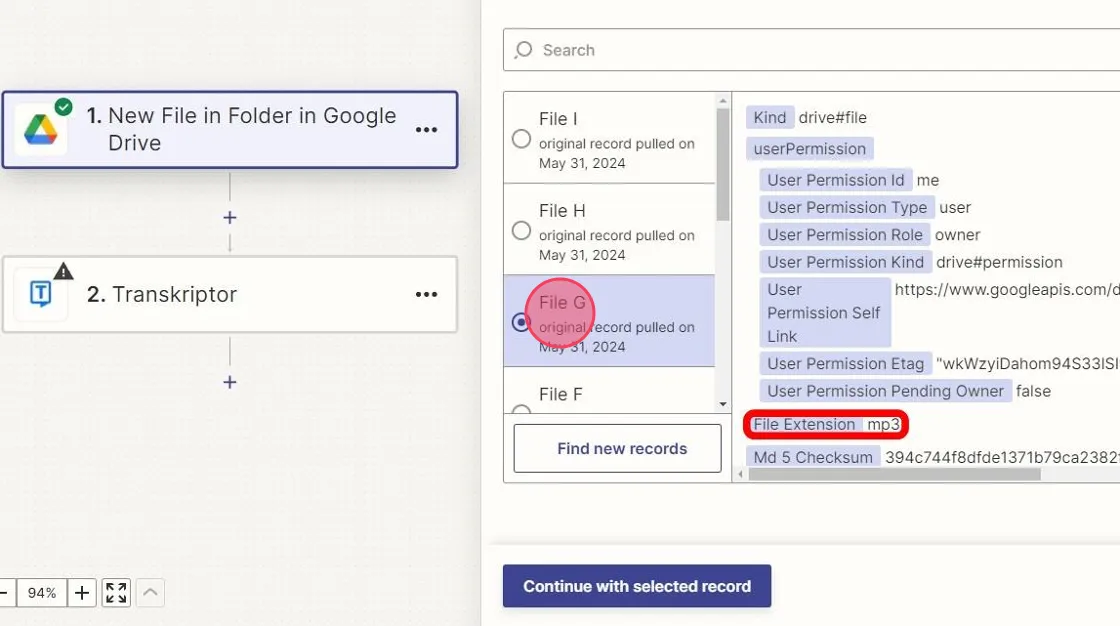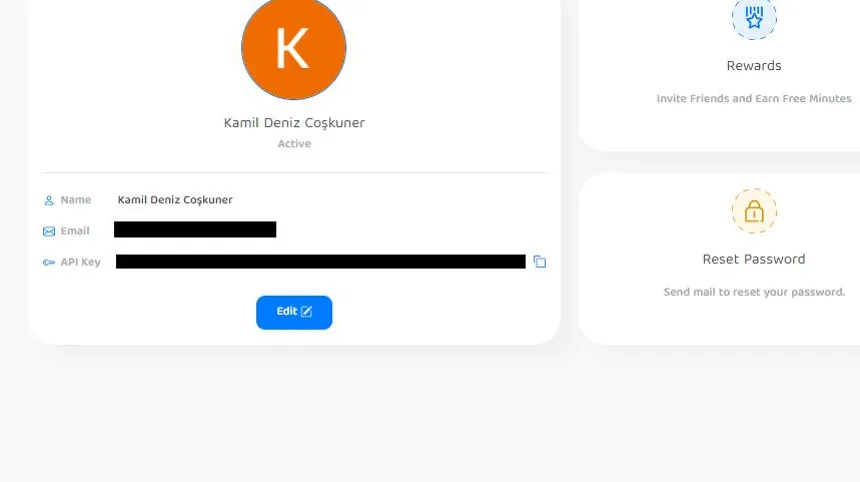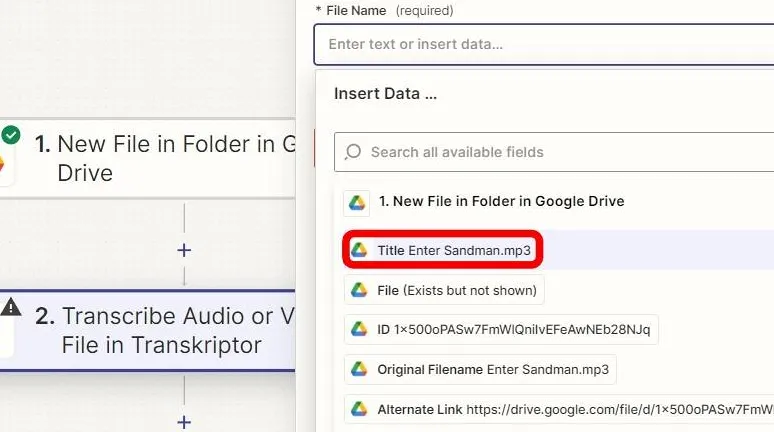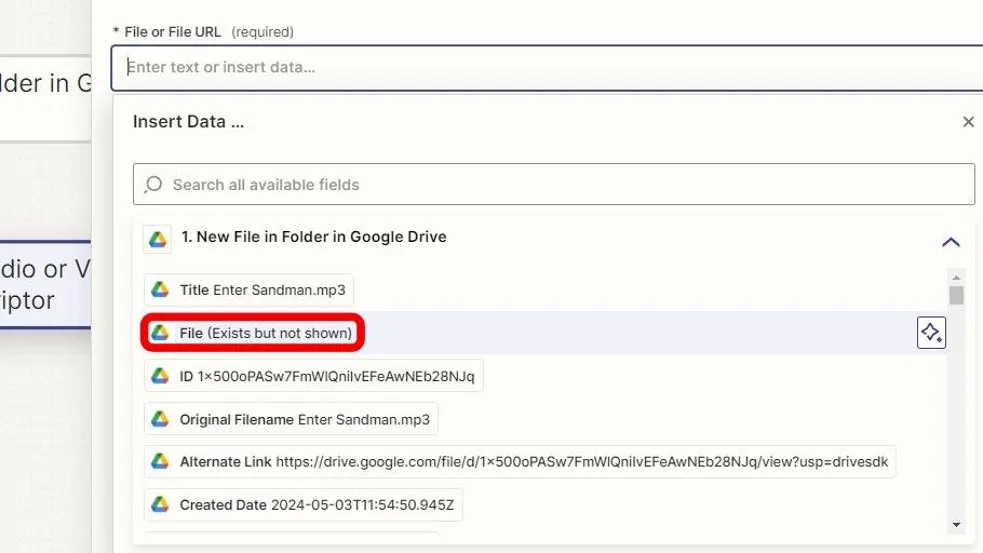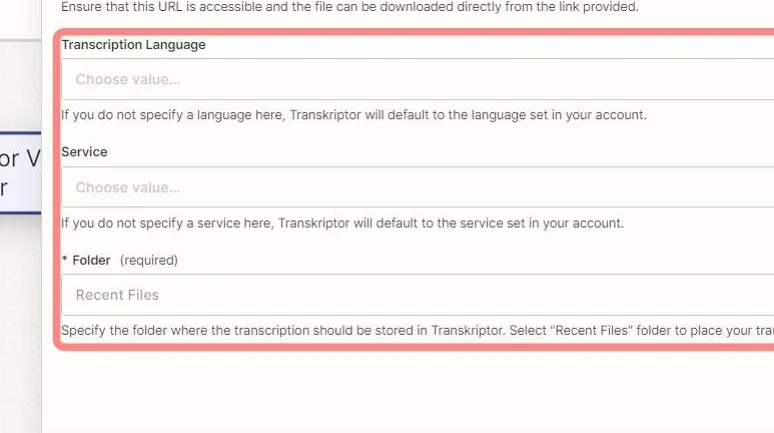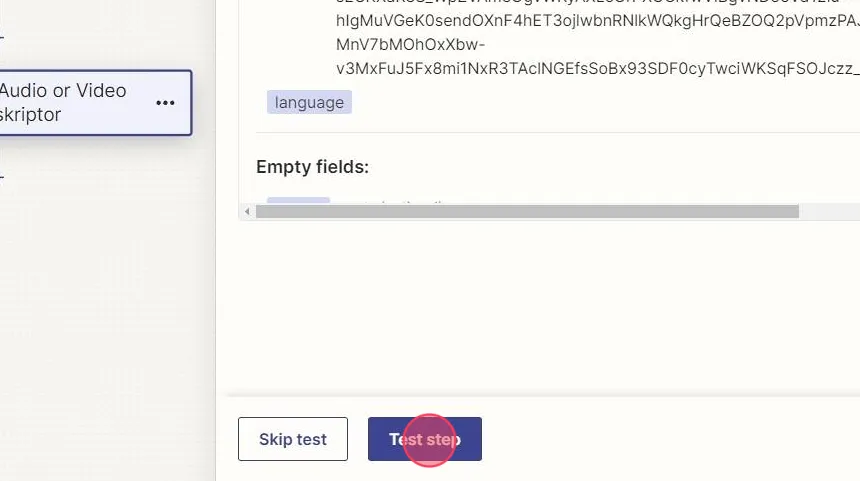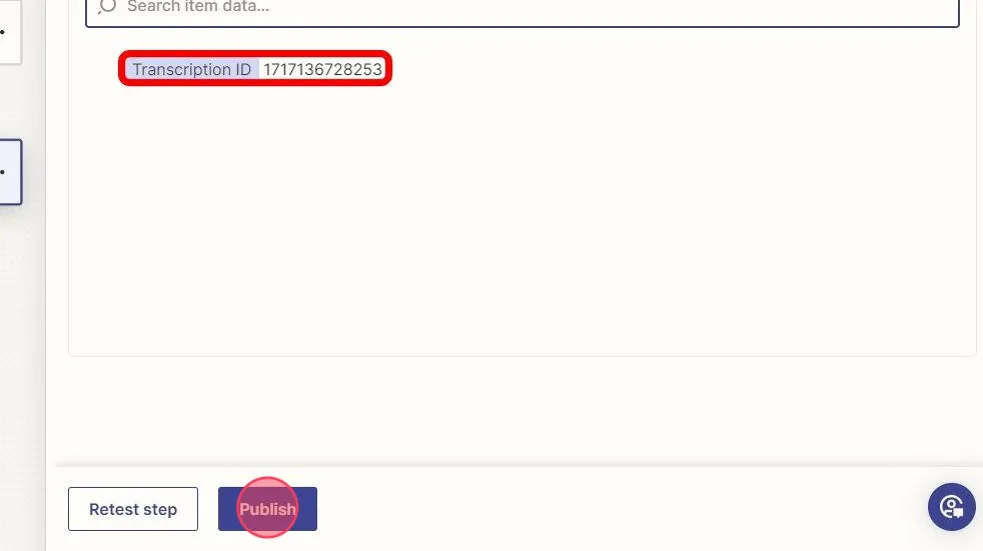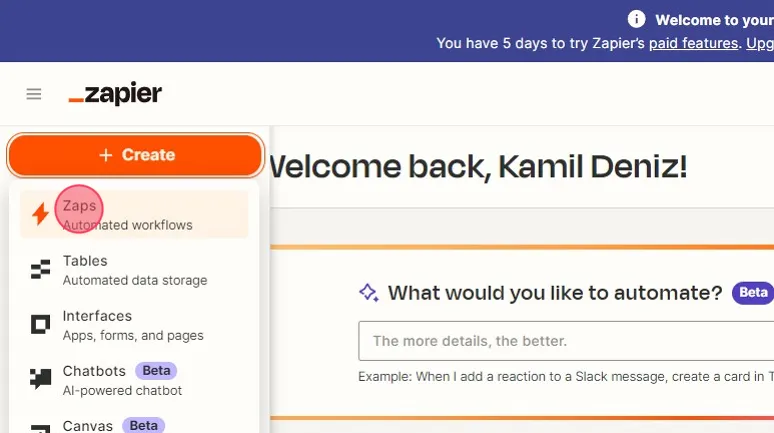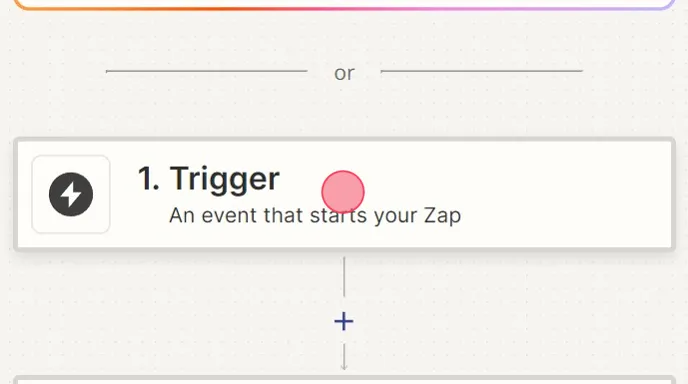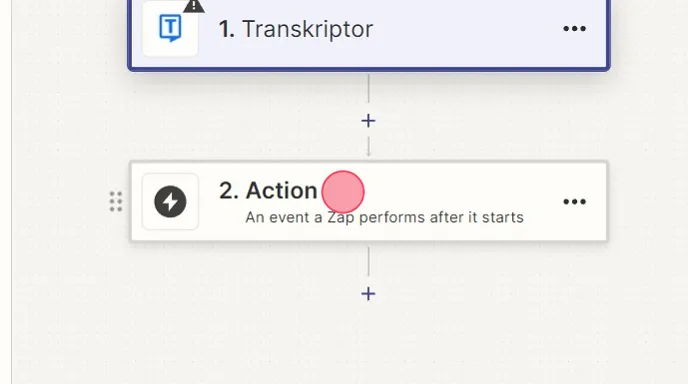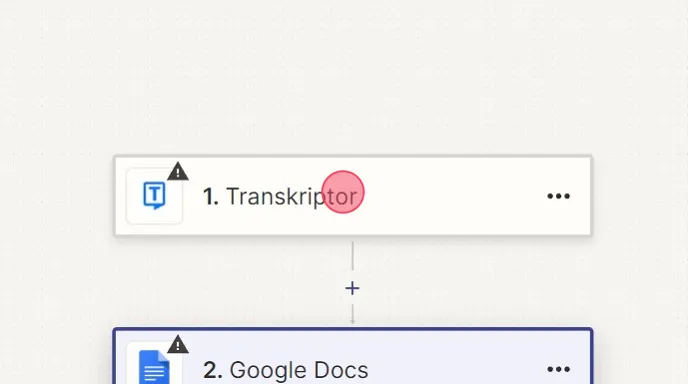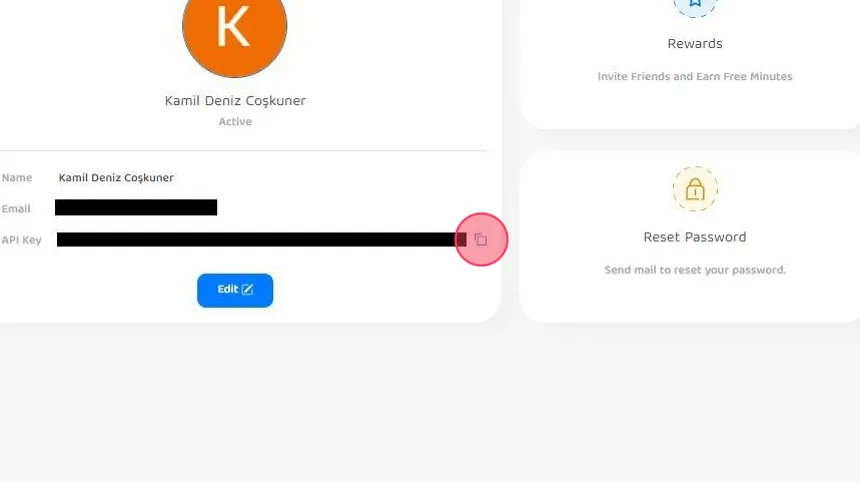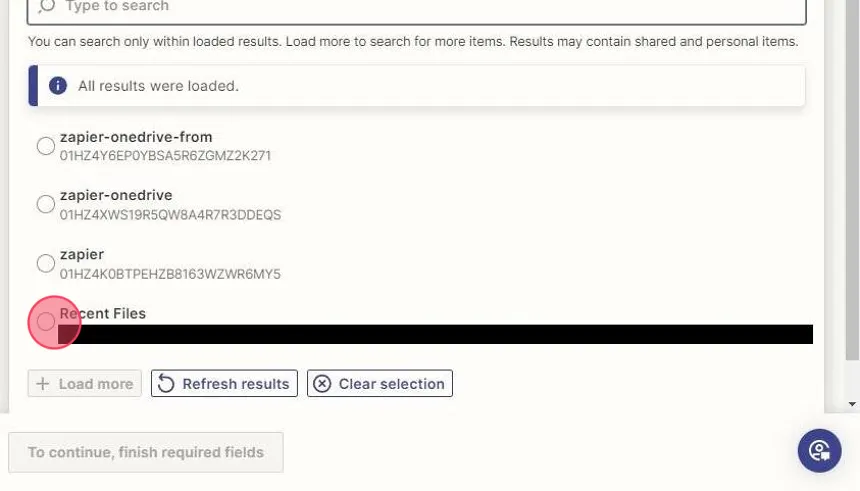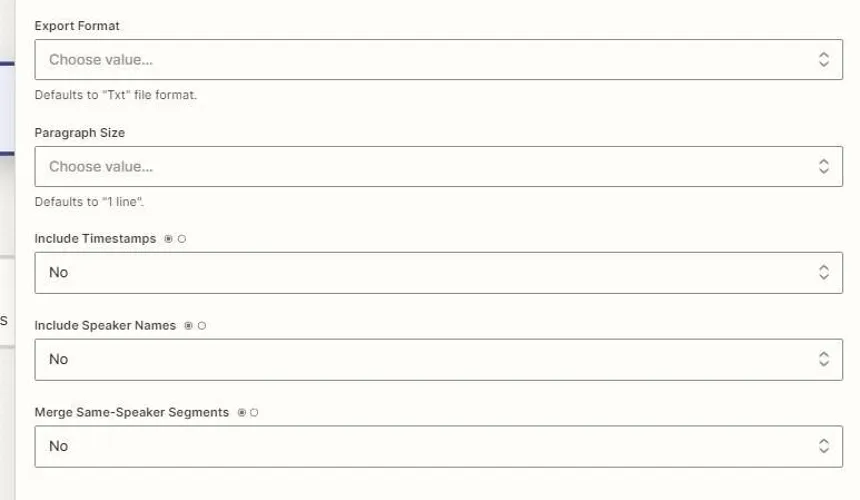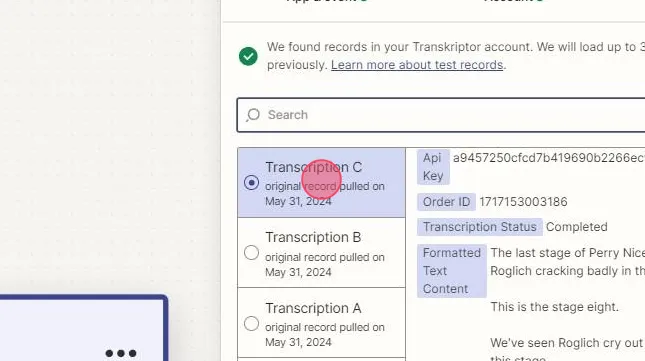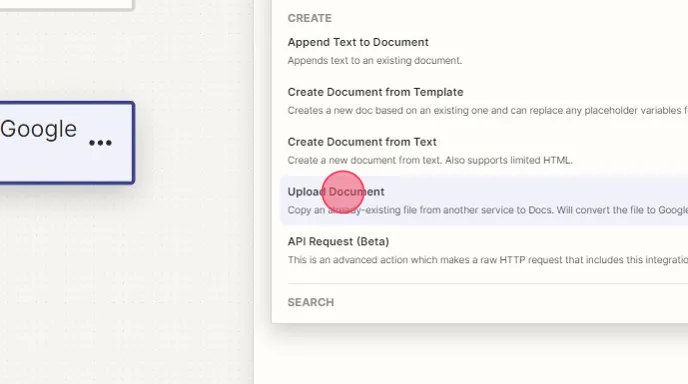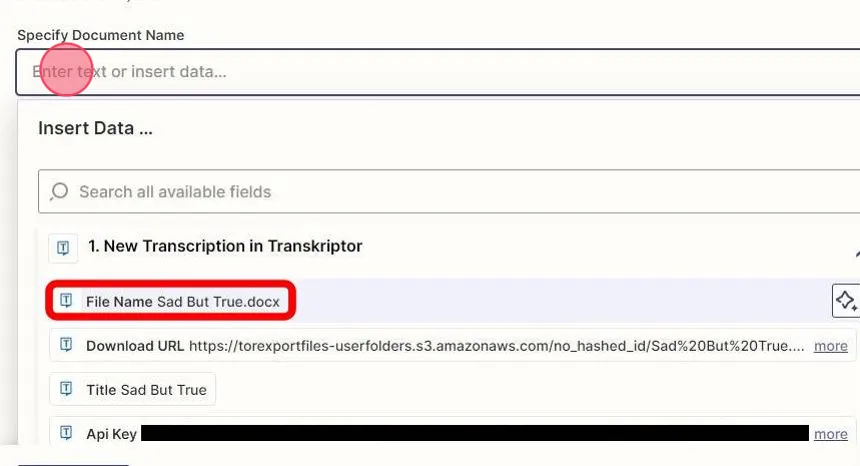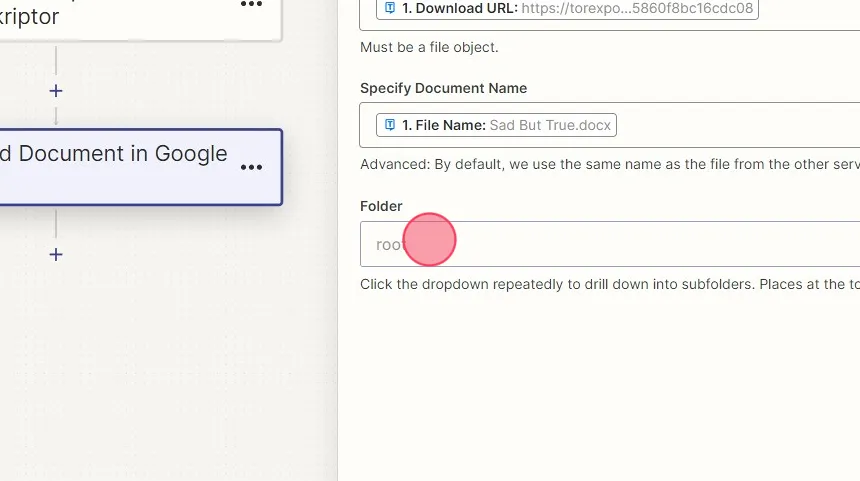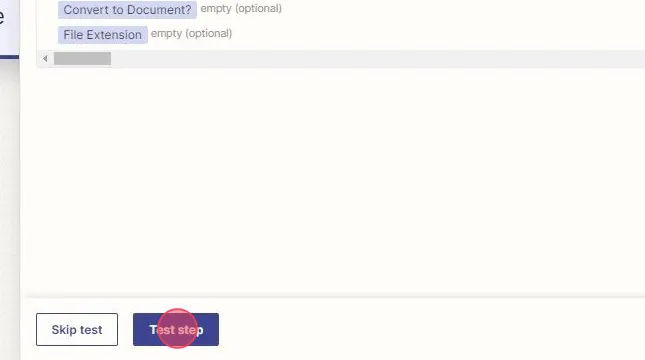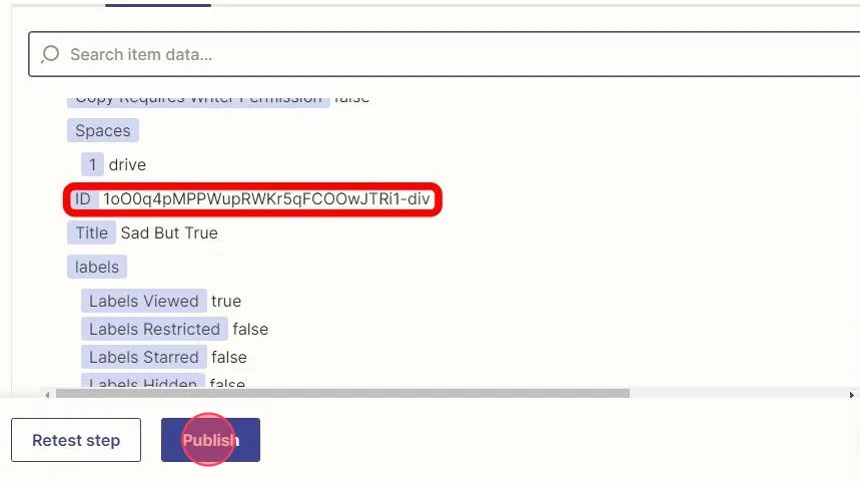Pārrakstīt Google Drive failus
Automātiski transkribē audio un video failus Google Drive ar Transkriptor. Izmantojot Zapier integrāciju, tu vari automatizēt visu transkripcijas procesu un saglabāt rezultātus tieši Google Drive. Piedzīvo bezšuvju un efektīvu transkripciju visiem saviem failiem, novēršot manuālas darbības un ietaupot laiku!

Transkripcijas darbplūsmas Google Drive automatizēšana
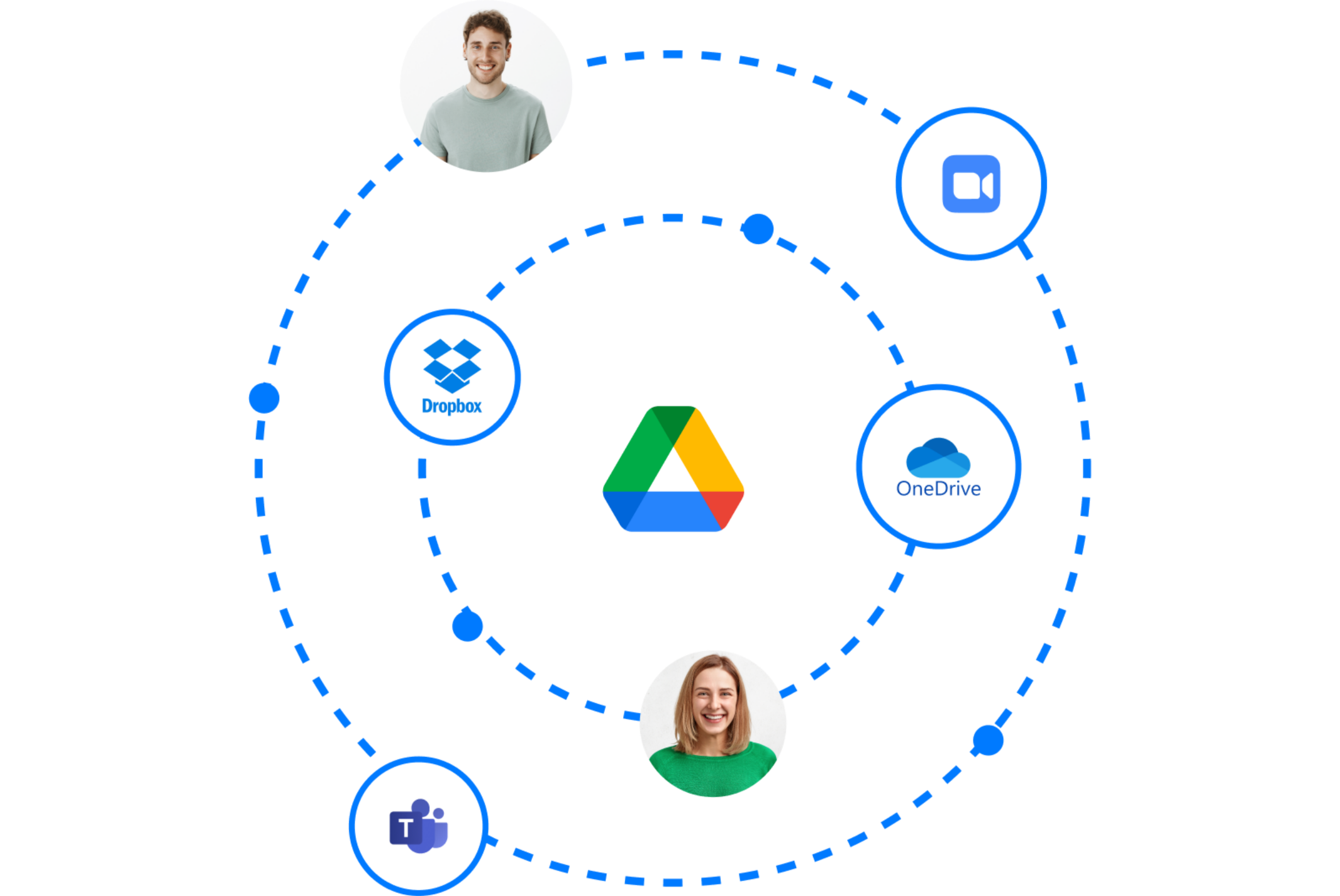
Kā pārrakstīt Google Drive failu

1. Padariet failu publisku
Mainiet failu koplietošanas iestatījumus uz "ikviens" un nokopējiet faila saiti.
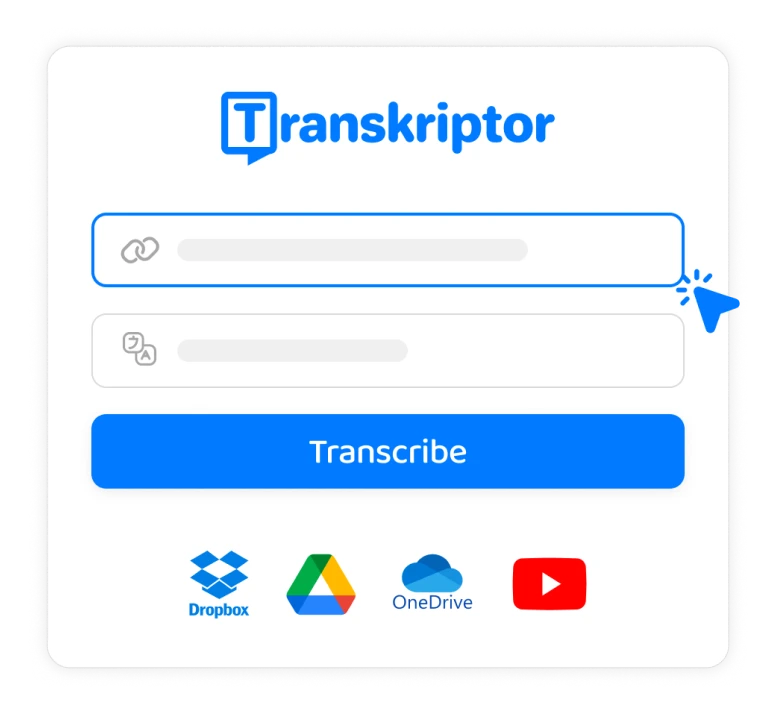
2. Ielīmējiet faila saiti
Transkriptor noklikšķiniet uz "Konvertēt audio no YouTube vai mākoņa" un ielīmējiet saiti.
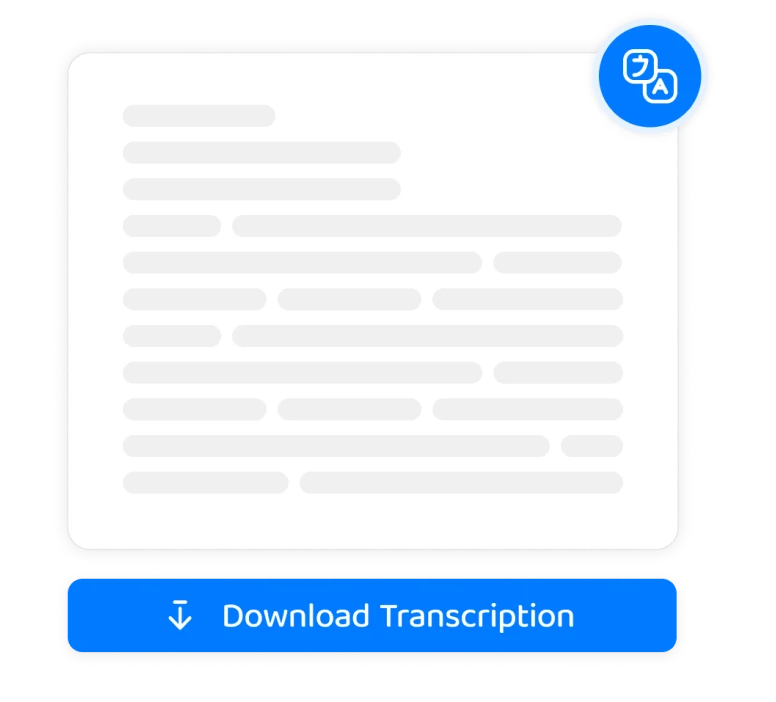
3. Lejupielādējiet transkripciju
Pagaidi tikai dažas sekundes, lai tavs transkripts būtu gatavs, pēc tam lejupielādē vai kopīgo to ērti. Tas ir tik vienkārši! Ar Transkriptor tu vari ietaupīt laiku un palielināt produktivitāti.
Kā automātiski saglabāt un pārrakstīt Google Drive failus
Pārrakstīt Google Drive failus
Automātiski pārrakstiet audio un video failus Google Drive mapē.

Transkripciju saglabāšana Google Drive
Automātiski saglabājiet transkripcijas Google Drive mapē.

Automatizējiet transkripcijas procesu
Automātiski pārrakstiet audio un video failus Google Drive mapē un nosūtiet tos atpakaļ uz citu mapi.

Izveidojiet divus iepriekš minētos zapus, lai automatizētu transkripcijas procesu.
1Atveriet mapi Google Drive ienākošajām transkripcijām,
2Izpildiet soli <b>"Saglabāt transkripcijas, lai Google Drive"</b>,
3Atveriet mapi Google Drive audio un video failiem,
4izpildiet soli <b>"Pārrakstīt Google Drive failus"</b>.
Iestatot šos ZAP kopā, jaunie audio un video faili pakalpojumā Google Drive tiks automātiski pārrakstīti un pēc tam nosūtīti uz jūsu Drive.
Klausies to no Transkriptor lietotājiem
Transkriptor pilnībā ir pārveidojis to, kā es pārvaldu savas pētījumu intervijas un lekcijas. Es vienkārši ielādēju savus audio un video failus Google Drive, un tie tiek automātiski transkribēti. Tas ietaupa milzīgu laiku un palīdz man visu organizēt. Precizitāte ir iespaidīga, un tas perfektīgi iederas manā darba plūsmā.

Yuki Saito
Trustpilot
Mūsu juristu birojs regulāri strādā ar daudzām audio un video depozīcijām, un Transkriptor ir bijis īsts izsistējs. Automātiskā Google Drive transkripcija ir padarījusi mūsu darba plūsmu daudz efektīvāku. Tas ir ātri, precīzi un vienoti iekļaujas mūsu ikdienas operācijās. Nevarētu būt laimīgāks par to!

Lucia Benitez
App Store
Izveidojot YouTube kanālu, ir jāapstrādā liels video satura apjoms, un Transkriptor ir bijis ārkārtīgi noderīgs. Es viegli importēju savus Google Drive video, lai konvertētu transkripcijas. Transkripti tiek automātiski ģenerēti un saglabāti atpakaļ manā Drive. Tas padara parakstu un satura kopsavilkumu veidošanu vieglu kā pīrāgs. Tas ir ārkārtīgi ērti un efektīvi!
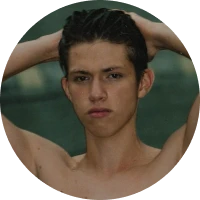
Rohan Patel
Trustpilot
Es nesen sāku lietot Transkriptor, un tas ir bijis pārsteidzoši! Man ir daudz vecu ģimenes video un audio ierakstu, un Transkriptor ir padarījis to tik viegli transkribēt. Es vienkārši augšupielādēju visu Google Drive, un transkripti ir gatavi ātri. Tas ir tik vienkārši un ērti – mani priecē, ka man nav jāveic tas manuāli.

Anika Schroeder
Maģistrantūras students
4.6/5
nominālā 4.6 / 5, pamatojoties uz 16k + atsauksmēm par Google Play Store
4.8/5
nominālā 4.8/5, pamatojoties uz 450+ atsauksmēm par App Store
Bieži uzdotie jautājumi
Lai pārrakstītu Google Drive failus, izmantojot Transkriptor, vienkārši savienojiet savu Transkriptor kontu ar Google Drive konts, izmantojot Zapier integrāciju.
Jā, varat iestatīt automātiskās transkripcijas saviem Google Drive failiem ar Transkriptor. Integrējot Google Drive ar Transkriptor, varat automatizēt transkripcijas procesu jauniem failiem, kas pievienoti noteiktām mapēm.
Absolūti! Kad faili ir pārrakstīti, transkripcijas var automātiski saglabāt tieši atpakaļ Google Drive, izmantojot Zapier integrāciju. Tādā veidā visus failus varat sakārtot vienuviet.
Jā, lai automatizētu integrāciju starp Google Drive un Transkriptor, ir nepieciešams Zapier konts. Zapier darbojas kā tilts, lai savienotu abus pakalpojumus un automatizētu darbplūsmu.
Jā, ir pieejamas Zapier veidnes Google Drive integrēšanai ar Transkriptor. Šīs veidnes var palīdzēt ātri iestatīt automatizētas darbplūsmas failu pārrakstīšanai. <a href="https://zapier.com/apps/google-drive/integrations/transkriptor" class="text-decoration-underline">Šeit</a> jūs varat atrast Zapier veidnes.